Những hàm tính toán cơ bản và thông dụng không thể bỏ qua trong Excel
Nội dung bài viết
A. CÁC HÀM THƯỜNG XUYÊN SỬ DỤNG
1. Hàm Left
- Cú pháp: LEFT (văn bản, số ký tự cần trích xuất).
- Ý nghĩa: Hàm trả về số ký tự được chỉ định, bắt đầu từ ký tự đầu tiên bên trái của chuỗi văn bản.
- Ví dụ: LEFT("Tripi", 8) = "thuthuat".
2. Hàm VLOOKUP
- Cú pháp: VLOOKUP(giá trị tìm kiếm, bảng tham chiếu, cột trả về, kiểu tìm kiếm).
- Ví dụ:
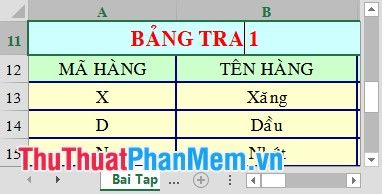
Giá trị dò: cột mã sản phẩm.
Bảng dò: BẢNG THAM CHIẾU 1.
Giá trị trả về: cột tên thương hiệu.
Kiểu dò: Đặt giá trị = 0 để thực hiện tìm kiếm chính xác.
3. Hàm LEN
- Cú pháp: LEN (văn bản).
- Ý nghĩa: Trả về tổng số ký tự trong một chuỗi văn bản.
- Ví dụ: LEN("Tripi") = 18.
4. Hàm MID
- Cú pháp: MID(chuỗi ký tự, vị trí bắt đầu, số ký tự cần trích xuất).
- Ý nghĩa: Trích xuất một chuỗi con từ vị trí xác định trong chuỗi ký tự đã cho.
- Ví dụ: MID("Tripi", 9, 9) = "phanmem.vn".
5. Hàm RIGHT
- Cú pháp: RIGHT(văn bản, số ký tự cần trích xuất).
- Ý nghĩa: Trả về số ký tự được chỉ định, bắt đầu từ ký tự đầu tiên bên phải của chuỗi văn bản.
- Ví dụ: RIGHT("Tripi", 10) = "phanmem.vn".
6. Hàm VALUE
- Cú pháp: VALUE(văn bản).
- Ý nghĩa: Chuyển đổi chuỗi ký tự chứa số thành giá trị số để tính toán.
- Ví dụ: VALUE("0025") = 25.
7. Hàm HLOOKUP
- Cú pháp: HLOOKUP(giá trị tìm kiếm, bảng tham chiếu, hàng trả về, kiểu tìm kiếm).
B. VÍ DỤ TỔNG HỢP
Dưới đây là bảng dữ liệu mẫu:
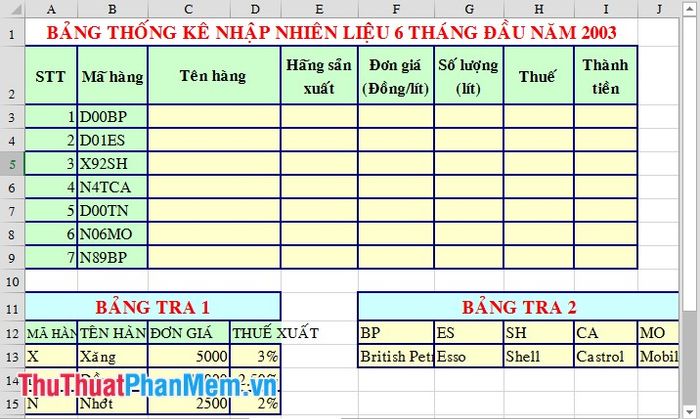
1. Xác định tên mặt hàng dựa trên BẢNG TRA 1
- Kết hợp hàm Vlookup và hàm Left để trích xuất tên mặt hàng tương ứng với mã hàng trong BẢNG TRA 1.
Nhập công thức: Vlookup(Left(B3, 1), $A$13:$B$15, 2, 0).
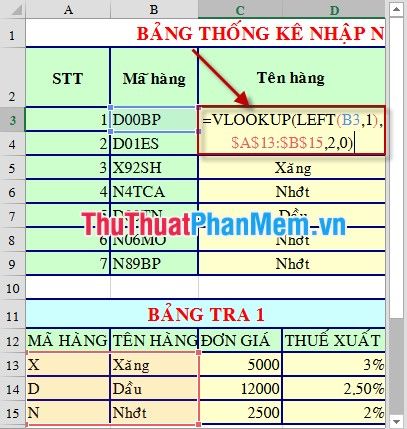
2. Xác định hãng sản xuất dựa vào 2 ký tự cuối của mã hàng
Nếu 2 ký tự cuối là "TN" -> "Trong nước". Nếu khác, tra cứu trong BẢNG TRA 2.
Nhập công thức: IF(RIGHT(B3, 2) = "TN", "Trong nước", HLOOKUP(RIGHT(B3, 2), $F$12:$J$13, 2, 0)).
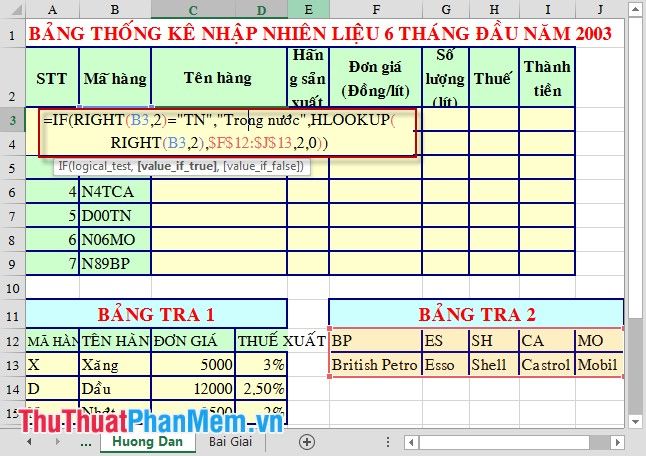
3. Tính đơn giá dựa vào ký tự đầu tiên của mã và BẢNG TRA 1
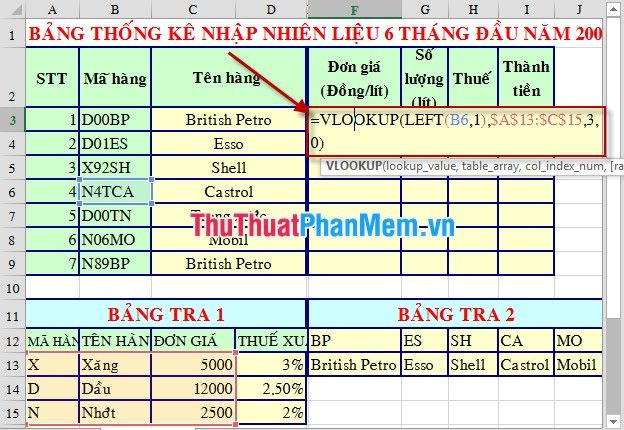
Kết quả cuối cùng sau khi thực hiện các bước tính toán:
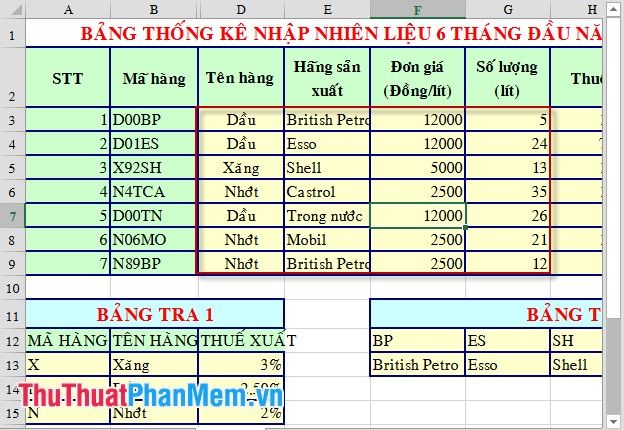
Chúc bạn áp dụng thành công và đạt hiệu quả cao!
Có thể bạn quan tâm

Top 10 địa chỉ thưởng thức cá hồi ngon nhất tại TP. HCM

Top 5 địa chỉ bán son môi đẹp, chất lượng và uy tín nhất tại Bắc Giang

Hướng dẫn cách cho hươu ăn

Khám phá 5 điểm đến du lịch hấp dẫn tại Hoà An (Cao Bằng)

6 Bài phân tích "Cảnh ngày xuân" (Truyện Kiều) ấn tượng nhất dành cho học sinh lớp 9


